Nastavení organizačních hierarchií
Tento článek popisuje, jak nastavit organizační hierarchii v aplikaci Microsoft Dynamics 365 Commerce.
Před vytvořením kanálů musíte nastavit hierarchii organizace.
Organizační hierarchii můžete použít k zobrazení a tvorbě sestav vašeho podnikání z různých perspektiv. Můžete například nastavit jednu hierarchii pro daňové, právní nebo statutární vykazování. Poté můžete nastavit další hierarchii pro vykazování finančních informací, které nejsou ze zákona povinné, ale které se používají pro interní vykazování.
Dříve než vytvoříte organizační hierarchií, musíte vytvořit organizace. Další informace naleznete v Vytvoření právnické osoby nebo Vytvoření provozní jednotky.
Další informace naleznete v následujících článcích.
- Přehled organizací a organizačních hierarchií
- Plánování organizační hierarchie
- Vytvoření organizační hierarchie
Vytvoření organizační hierarchie
Následující postup použijte k vytvoření organizační hierarchie.
- V navigačním podokně přejděte na Moduly > Maloobchodní a velkoobchodní prodej > Nastavení kanálu > Organizační hierarchie.
- V podokně akcí zvolte Nový.
- Zadejte hodnotu do pole Název.
- V sekci Účel vyberte Přiřadit účel.
- Vyhledejte na seznamu požadovaný záznam a vyberte ho. Vyberte účel, který chcete přiřadit k hierarchii organizace.
- V sekci Přiřazené hierarchie vyberte Přidat.
- Označte na seznamu vybraný řádek. Najděte hierarchii, kterou jste vytvořili.
- Vyberte tlačítko OK.
Následující obrázek znázorňuje ukázkovou organizační hierarchii vytvořenou pro fiktivní sadu obchodů "Adventure Works".
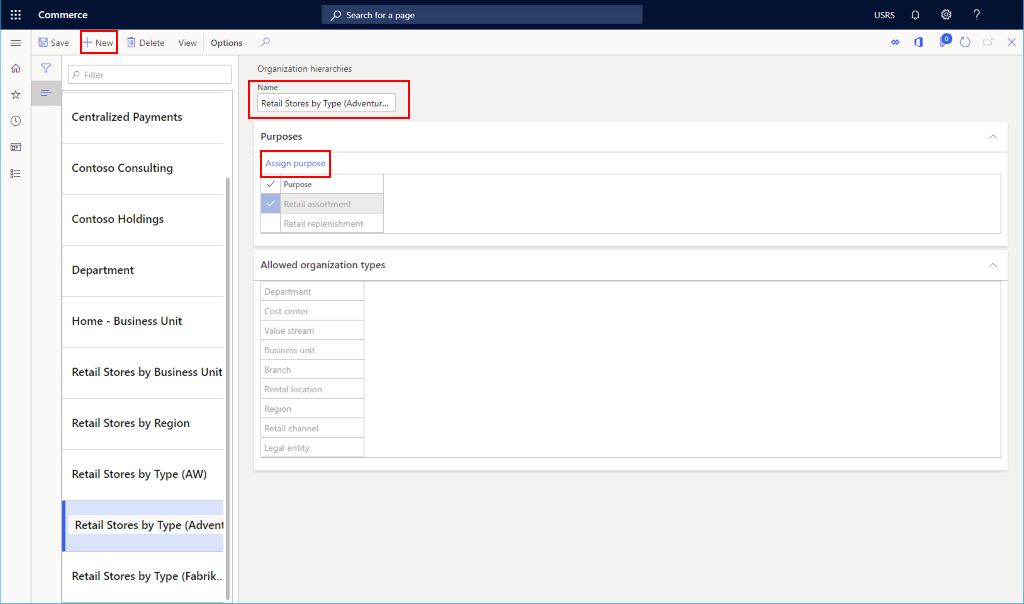
Přidání organizací do hierarchie
Chcete-li přidat organizace do hierachie, postupujte takto.
- Vyhledejte na seznamu požadovaný záznam a vyberte ho. Vyberte svoji hierarchii.
- V podokně akcí vyberte Zobrazit.
- Podle potřeby přidejte organizace.
- Chcete-li přidat organizaci, vyberte Upravit a pak vyberte Vložit. Po dokončení změn můžete uložit koncept a publikovat změny.
Následující obrázek ukazuje právnickou osobu přidanou do kořene hierarchie se čtyřmi nákladovými středisky přidanými pro kanály „Obchodní centrum“, „Outlet“, „Online“ a „Call Center“. Ke každému pak lze přidat různé maloobchodní kanály, call centrum a online kanály.
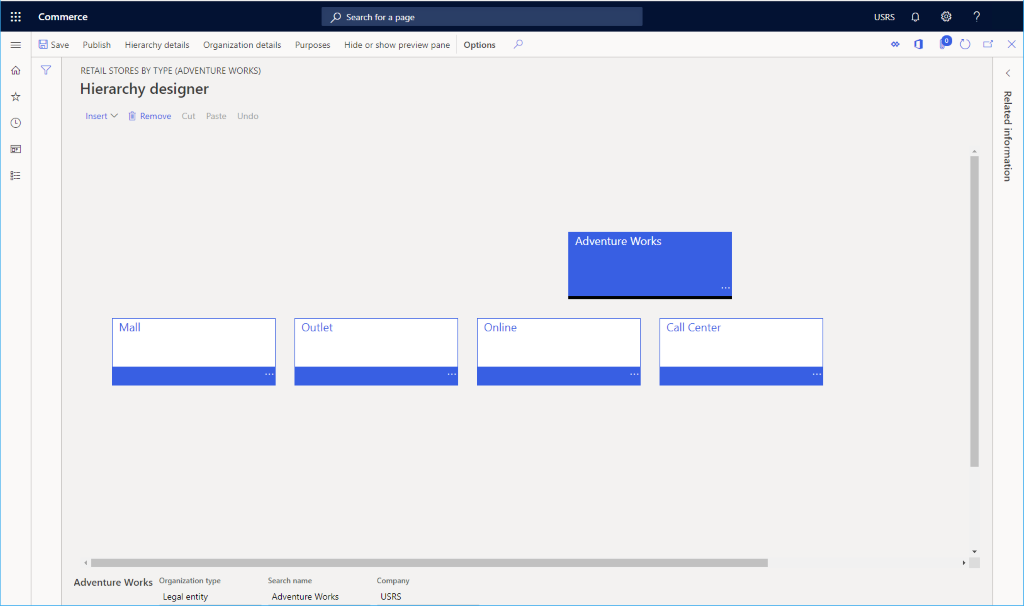
Další prostředky
Přehled organizací a organizačních hierarchií